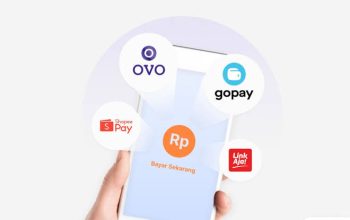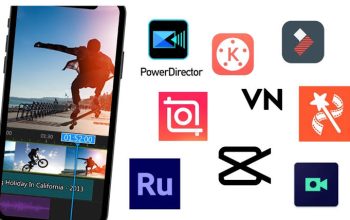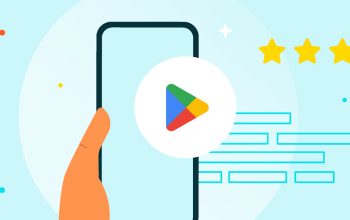Salah satu platform daring yang banyak orang gunakan sejak terjadinya Covid-19 adalah platform Zoom. Platform Zoom ini memiliki banyak pilihan yang dapat kamu lakukan secara online atau daring yaitu mulai dari rapat, seminar, sampai kelas pembelajaran. Kabar bahagia dari fitur ini yaitu kamu dapat menikmati berbagai macam fiturnya secara gratis loh. Hal tersebut tentu akan meningkatkan proses konferensi video kamu.
Salah satu fitur yang dapat kamu gunakan adalah fitur profesional yang dapat memungkinkan kamu untuk membuat pengaturan konferensi video dapat terlihat lebih profesional. Sebelum Zoom, Google Meet sudah terlebih dahulu menyediakan fitur ubah virtual background. Kini, fitur tersebut juga dapat kamu gunakan loh. Nah, benefit yang kamu dapat dari menggunakan virtual background adalah kamu dapat menikmatinya selama konferensi video Zoom kamu agar terlihat lebih unik.
Tapi, untuk menggunakannya tentu kamu harus mengaturnya dan tidak mudah untuk langsung mengganti virtual background. Tidak hanya pada handphone, ketika kamu menggunakan virtual background ini juga akan dapat kamu lakukan saat melakukan Zoom menggunakan Laptop.
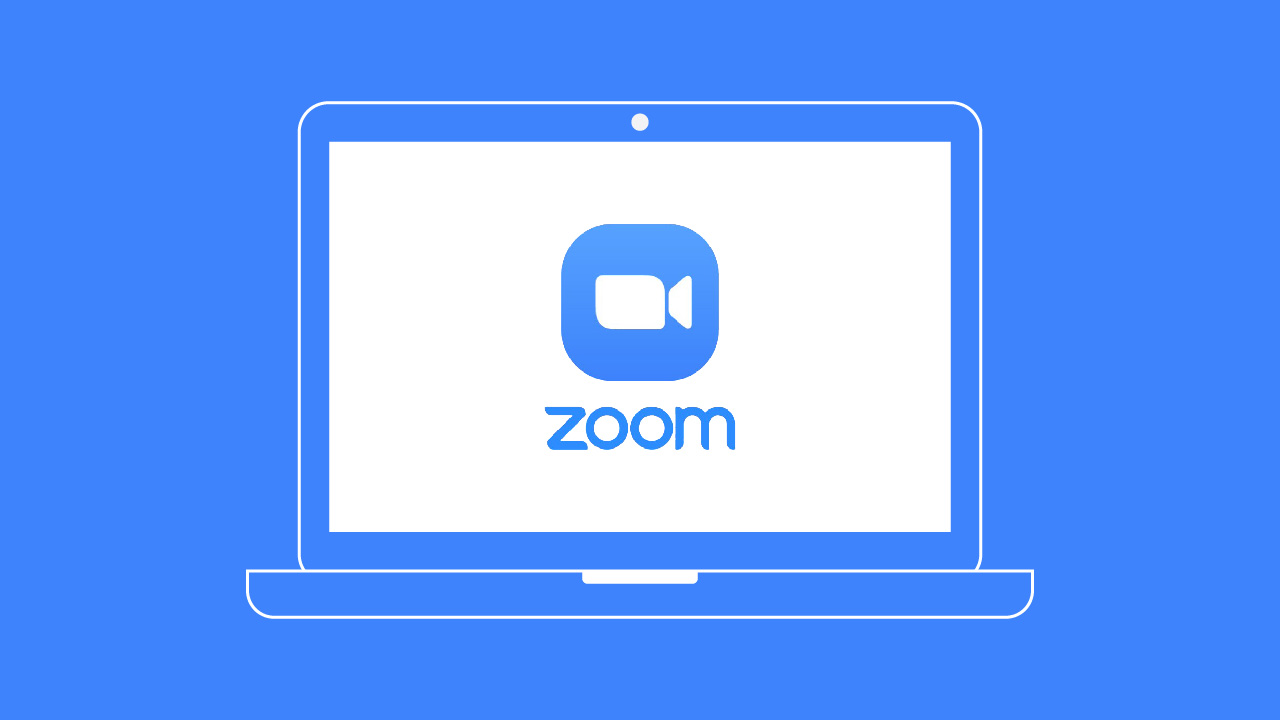
Tips Mengubah Background Zoom di Laptop
- Pergilah ke browser lalu carilah situs Zoom Signin.
- Kemudian masuklah dengan akun yang kamu punya.
- Kemudian, tekanlah Settings di menu navigasi.
- Lalu kamu dapat masuk ke tab Meeting.
- Scroll ke bawah sampai di bagian In Meeting (Advanced).
- Pada pengaturan, kamu dapat mencari pilihan Virtual Background.
- Kamu harus memastikan pengaturan tersebut sudah menyala.
- Apabila belum menyala, klik tombol sakelar kemudian centang opsi Allow use of videos as virtual backgrounds.
- Lakukanlah verifikasi dengan mengklik tombol Turn On.
- Jika kamu sudah mengaktifkannya, pergilah ke aplikasi Zoom.
- Pada pojok kanan atas, klik Foto Profil.
- Pilihlah menu Settings.
- Kemudian masuklah ke menu pengaturan Background & Effects.
- Ketuklah tab Virtual Background.
- Kamu dapat memilih gambar latar yang kamu mau.
- Selanjutnya, ketuk tombol Add (ikon Plus) kemudian pilihlah Add image atau Add video apabila kamu mau memakai gambar latar Pribadi.
- Kemudian tekan unduk apabila sistem meminta kamu untuk mengunduh background.
- Apabila telah selesai, kamu dapat menutup pengaturan.
Itulah beberapa tips yang dapat kamu lakukan untuk mengubah background Zoom. Selamat mencoba dan semoga berhasil!